在Excel表格中绘制棱锥图的方法
在用Excel制作表格时,制作好了一个数据表,有时需要使用不同效果的棱锥图表,这里可以用SmartArt工具。那么,Excel表中如何使用棱锥图呢?大家参考以下几步,很快可以在Excel表中使用棱锥图了。
1、打开一个Excel的文件,选中一个单元格,然后鼠标左键单击菜单【插入】>>【SmartArt】>>【棱锥图】,如下图所示。
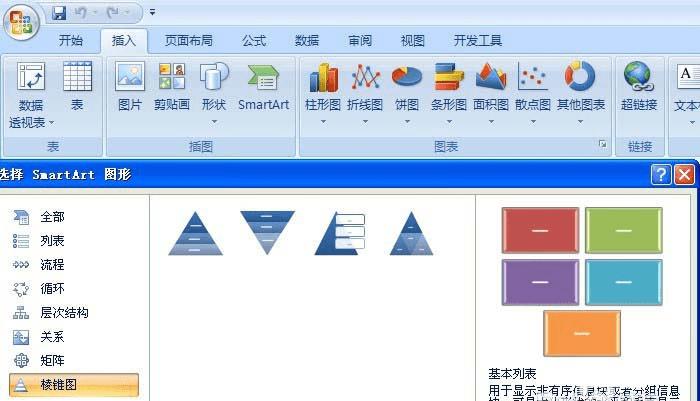
2、鼠标左键选择一个棱锥图的样式,excel表格中就出现了该棱锥图,这里选择了(基本棱锥图),如下图所示。

3、鼠标左键选择一个棱锥图的样式,excel表格中就出现了该棱锥图,这里选择了(倒棱锥图),如下图所示。
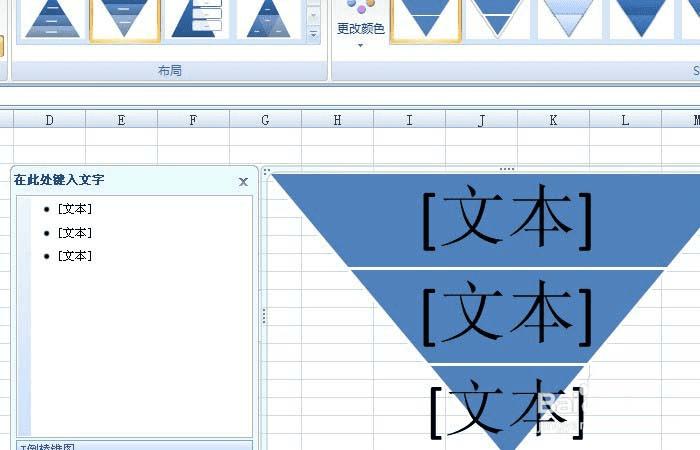
4、鼠标左键选择一个棱锥图的样式,excel表格中就出现了该棱锥图,这里选择了(棱锥型列表图),如下图所示。
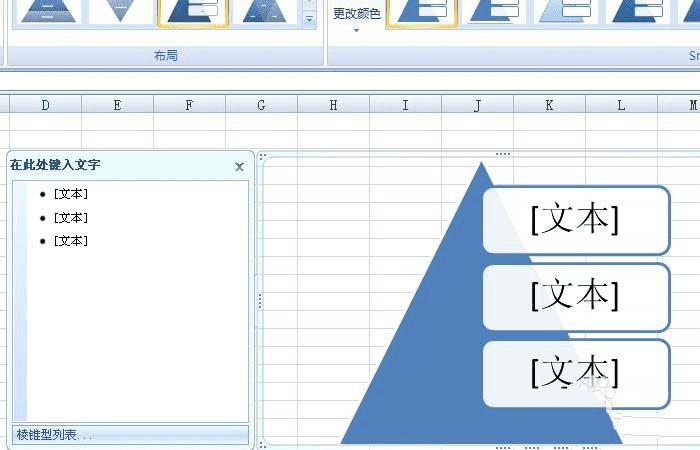
5、鼠标左键选择一个棱锥图的样式,excel表格中就出现了该棱锥图,这里选择了(分段棱锥图),如下图所示。
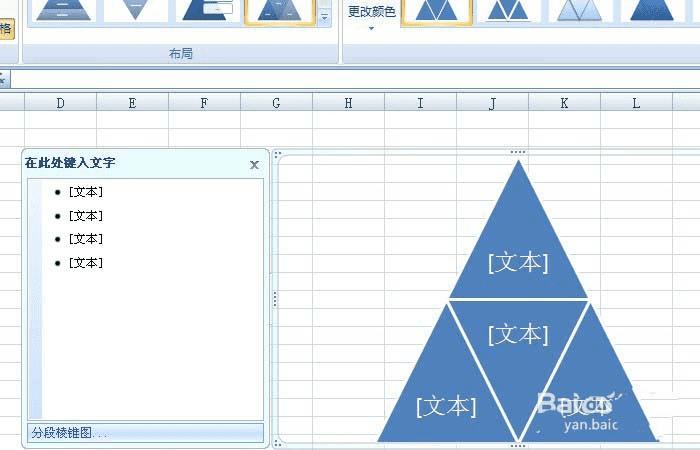
6、鼠标左键选择一个棱锥图的样式,可直接在菜单栏下更换棱锥图显示的风格,如把分段棱锥图改为立体的风格,如下图所示。
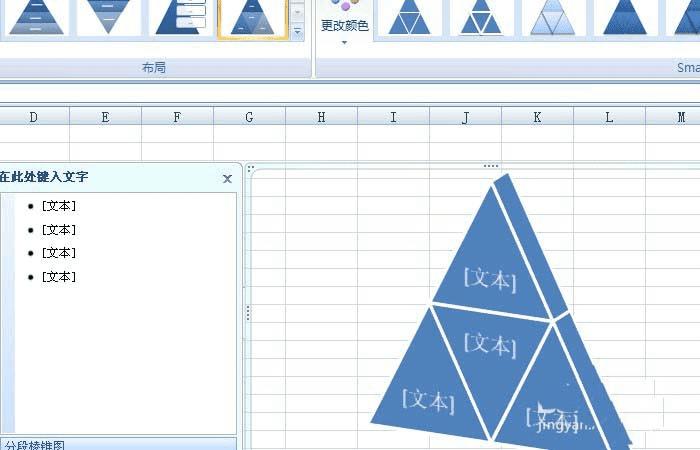
本文地址:http://www.45fan.com/dnjc/95918.html
